✅ 無料で使えるXM公式ツール
✅ 計算機やVPS活用法
✅ シグナルやウェビナー情報
✅ MT4/MT5の使い分け方法
✅ 便利な非公式ツールを活用
XMでは、より便利にトレードする為のツールや無料サービスが沢山用意されています。
XMが提供するツールやサービス以外にも、トレードで活用出来るツールは多数あるので、今回の記事で代表的なものを紹介していきます!

記事内容が多いので目次を活用してください
XM トレードに役立つサービスツール
ここではXMから公式で提供されている、トレードに役立つツールを紹介しています。
XM FX計算ツール
XM公式サイトではFX取引を行う上で便利な計算ツールがあります。
各計算ツールは、全てXM公式サイト「FXを学ぶ」内の「FX計算ツール」から使えます。
XM公式サイトのメニューから「取引ツール」を選択し、【FX計算ツール】をクリックします。
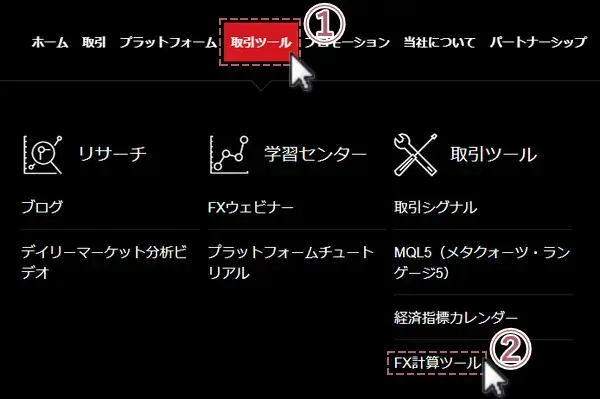
XM公式サイトの画面左上のメニューボタン「☰」をタップし、「FXを学ぶ」を選択したら、【FX計算ツール】をタップします。
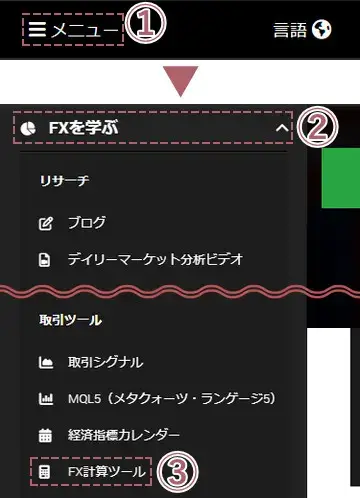
- オールインワン計算ツール
- 通貨換算ツール
- ピップ値計算ツール
- 証拠金計算ツール
- スワップ計算ツール
- 損益計算ツール
自分が使いたいツールの【詳細を読む】ボタンをクリックすると、使用できます。
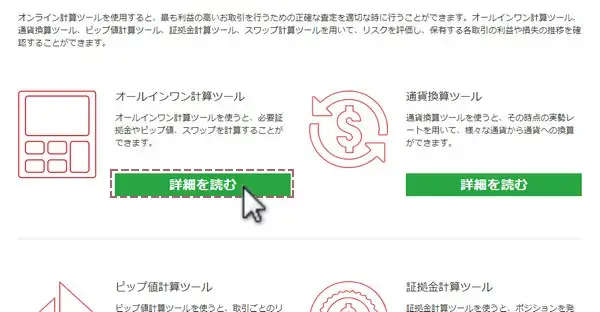
自分が使いたいツールの【詳細を読む】ボタンをタップすると、使用できます。
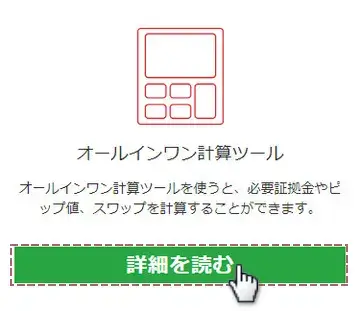
XMの計算ツールでは、「通貨換算」「ピップ値」「証拠金」「スワップ」「損益」の計算ができます。
その中に、「オールインワンの計算ツール」もあり、このツールだけで必要証拠金、ピップ値、銘柄ごとのスワップ、レバレッジ、ポジションのサイズを全て一括で計算することができます。
トレード前に計算することで、具体的な必要資金等が把握でき、リスクの分析が出来ます。
すぐにXMのFX計算ツールを利用したい場合は、下記ボタンから利用できます。
詳細:XM計算機の使い方
XM専用FX/CFD計算ツール【KIWAMI/ゼロ口座対応】
当サイトでは、XM公式ツールよりも分かりやすいXM専用の計算ツールを公開しています。
全口座タイプに対応しているだけでなく、XMのMT4からリアルタイムレートを取得し、通貨ペアやCFDの主要銘柄26種類の計算が可能です。
余剰証拠金・1pipあたりの損益・強制ロスカットレート等の計算にも対応しており、計算結果もパッと見て一目で分かるようになっています。
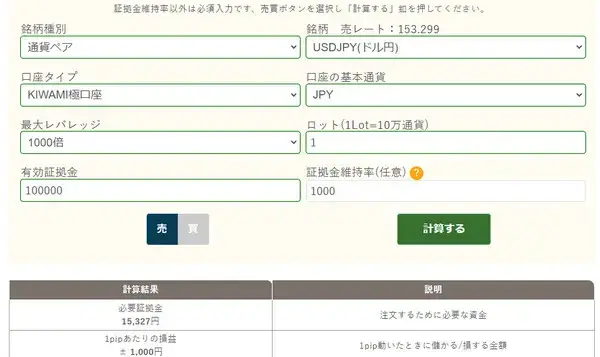
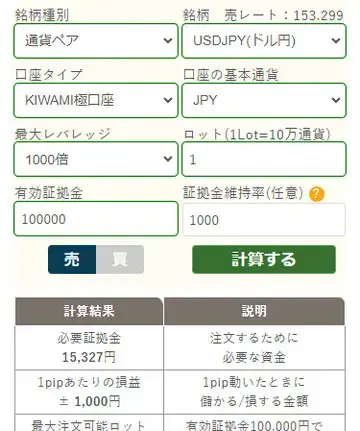

計算可能な銘柄は要望などに応じて随時追加していく予定です。
無料VPSサービス
XMのVPSは、会員ページにログイン後、左上のメニューボタン「☰」から「さらに表示する」→「取引ツール」→「VPS」へ進みます。
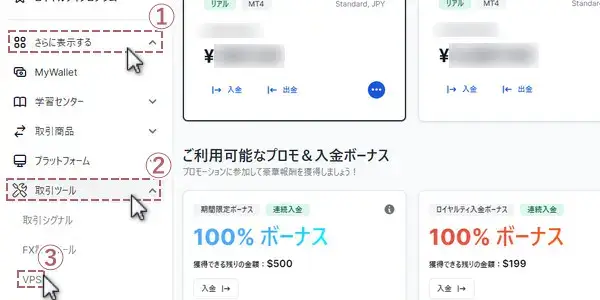
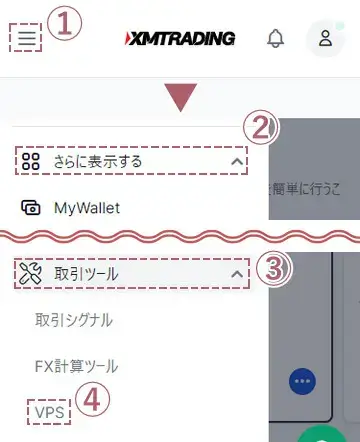
XMのVPSは、一定の条件を満たす事で無料で使用する事が出来ます。
XMマイページからVPSを申請すると、VPS提供会社であるBeeksFXが引き続き英語でリクエストを対応します。
- 口座内に1,000ドル
(もしくはその他の通貨相当額) - 毎月の取引量が5ロット以上
(FX/GOLD/SILVER)
VPSとはvirtual private serverの略称で、日本語だと「仮想専用サーバー」という意味になります。
MT4の自動売買(EA)を使う時に24時間EAを動かしたい方やEAの約定力を上げたい方におすすめです。
- 24時間EAを動かせる
- 約定力が向上する
- 災害・停電リスクを回避できる
- 電気代・パソコン代の節約
- スマホからでもアクセスできる
XM公式サイトでVPSについて確認したい場合は、下記ボタンから確認できます。
詳細:XM無料VPSの使い方
FX取引シグナル配信サービス
XMのFX取引シグナルでは、相場の様子を分析し、取引タイミング(利確・損切)を配信して教えてくれるサービスです。
XM会員ページにログイン後、左上のメニューボタン「☰」から「さらに表示する」→「取引ツール」→「取引シグナル」と進みます。
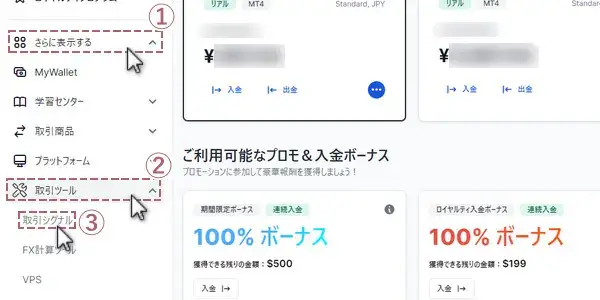
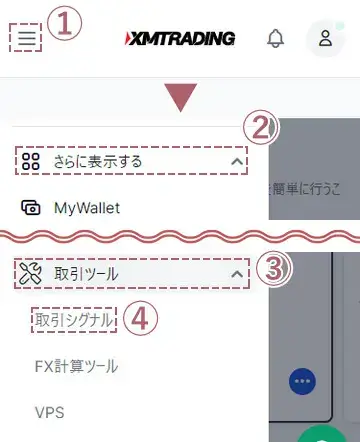
XMのFX取引シグナル最大のメリットは、完全無料で専門家の情報を入手して取引に活用する事が出来る点です。
特に初心者にとって、専門家の知識やノウハウを知る事が出来るのは大きなメリットです。
また、そうした情報を元に勝率を上げる戦略を考察して取引に活用すれば、自身の勝率アップにつながる可能性もあります。
FX取引シグナルの配布時間
XMの「FX取引シグナル」の画面で、任意の日付・銘柄のPDFデータをダウンロードして利用できます。
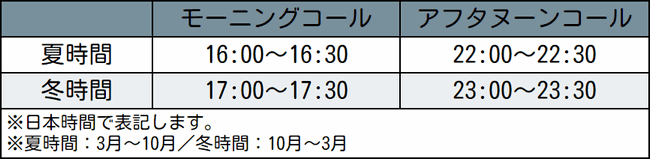
シグナルの配信は、1日2回(モーニングコール・アフタヌーンコール)です。
XM公式サイトで取引シグナルについて確認したい場合は、XM会員ページにログインすると確認できます。
詳細:XM取引シグナルの使い方
FXウェビナー
XMのウェビナー(ウェブセミナー)は、XMで口座を開設していない方でも無料で参加できるサービスです。
事前に受講したい口座に登録するだけで、参加できます。
ただし、一度申し込めば全ての講義に参加できるわけではなく、都度登録申請が必要です。
- スマートフォンでも視聴可能
- 講義内で分からない部分をリアルタイムで講師に質問できる
- 受講後には講義で使用したPDFやインジケーター等をダウンロードして復習できる
ウェビナーの開催時間
XMウェビナーは基本的に毎週火曜日と水曜日の21:00(日本時間)から開催されています。
日本人講師(秋又 龍志氏)による日本語で分かりやすく解説されています。
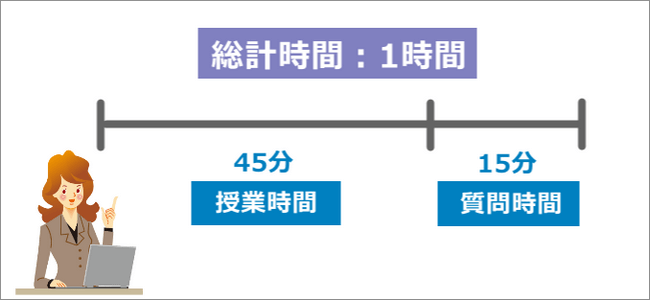
講義時間は毎回45分+15分の質問タイム、総計1時間です。
毎回リアルタイムで送信されているので質問タイムの時間が取れない場合もあります。
そのため、講義の1時間が全てウェビナー参加者からの質問タイムも用意されています。
今後開催予定のFXウェビナーを確認したい方は、XM公式サイトの「取引ツール」→「FXウェビナー」から確認できます。
詳細:XMウェビナー参加方法
プラットフォームチュートリアル
XMのプラットフォームチュートリアルは、XMの公式サイトから閲覧できるMT4の解説動画です。
MT4の使用方法を詳しく説明しているので、トレードをはじめたばかりの初心者の方は、順番に見てみると良いかもしれません。
XM プラットフォームチュートリアルの見方
XM公式サイトの左上のメニューボタン「☰」から「FXを学ぶ」→「プラットフォームチュートリアル」と進みます。
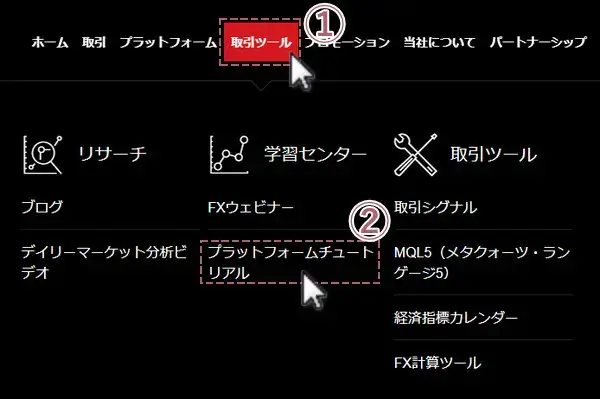
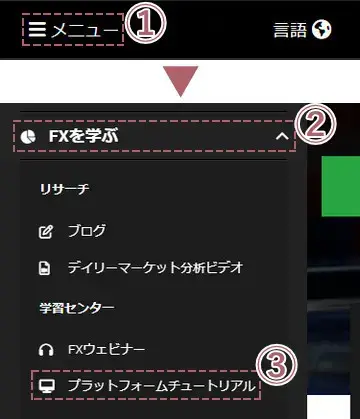
プラットフォームチュートリアルのページが表示されるので、閲覧したい動画を選択してください。
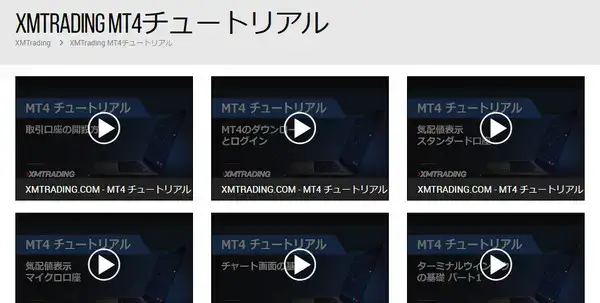
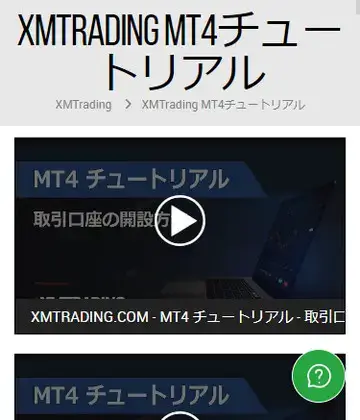
すぐにチュートリアルを見たい方は、下記ボタンより確認できます。
Youtubeチャンネルでも閲覧可能
XMのチュートリアルビデオは、XM公式YouTubeチャンネルでも掲載されており、「MT4ビデオチュートリアル・セッション(日本語/英語)」「FXニュース(日本語)」の2種類のコンテンツを視聴できます。
FXニュースは月曜日から金曜日まで、毎日更新されており、XMのチーフエコノミストによる主要通貨のFXニュースと分析を紹介しています。
約5分程度の動画なので空いた時間にファンダメンタル情報を手軽に得ることができます。
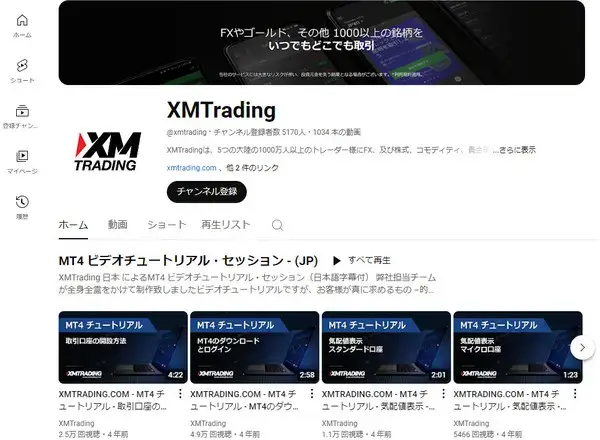
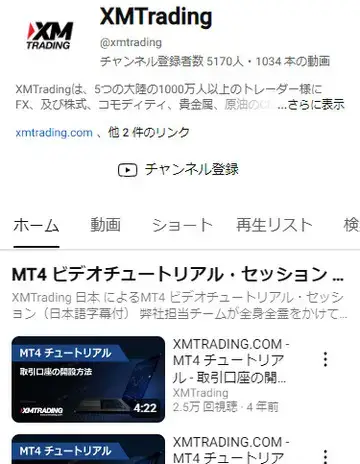
デイリーマーケット分析ビデオを確認したい場合は、下記ボタンより確認できます。
経済指標カレンダー
XMの経済指標カレンダーは、約97の国と地域の公的な機関が発表している数値を、カレンダーにまとめて公式サイトで公開しています。
約97の国と地域の経済指標を公開しているので、取引をする上でとても有用な情報です。
XMでは、約97国と地域の経済指標があり、マイナー通貨などを取引しているトレーダーは活用しやすいと思います。
「雇用」「中央銀行」などカテゴリや重要度で条件を絞る事ができ、確認したい経済指標がある場合には、目的の情報までたどり着きやすいのもメリットです。
XM 経済指標カレンダーの見方
XM公式サイトの左上のメニューボタン「☰」から「FXを学ぶ」→「経済指標カレンダー」と進みます。
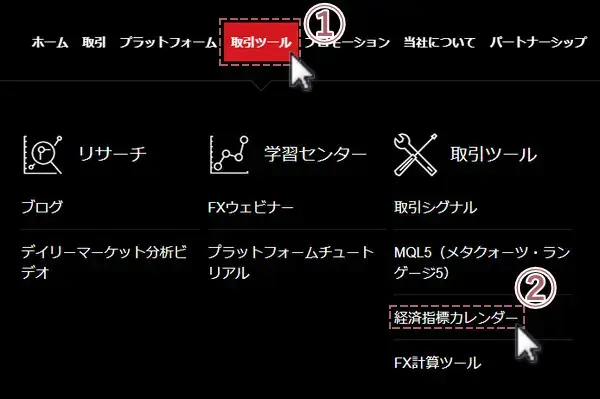
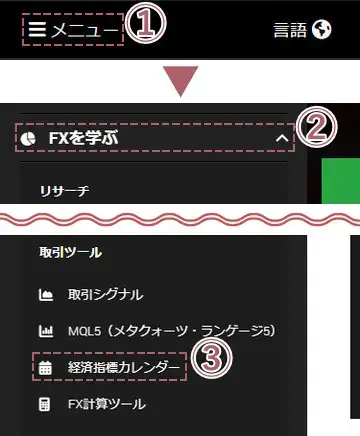
確認したい経済指標がある場合、画面左上にある「フィルター」を選択して、経済指標を絞り込むことができます。
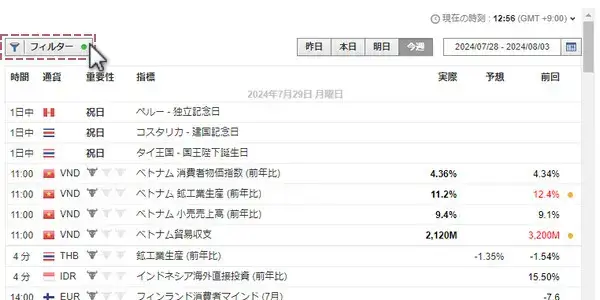
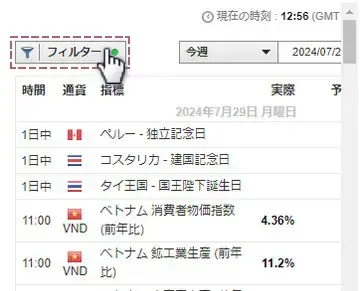
各指標の詳しい情報を確認したい場合は、指標の名称をクリックしてください。
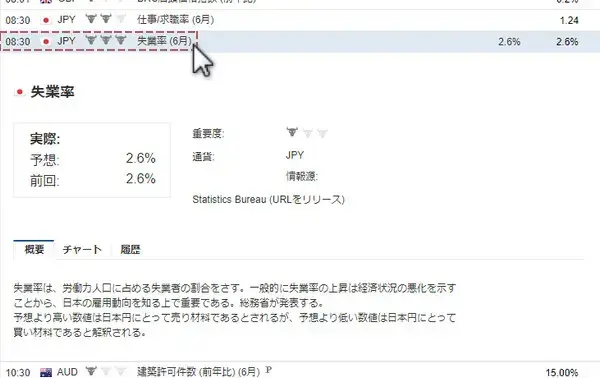
各指標の詳しい情報を確認したい場合は、指標の名称をタップしてください。
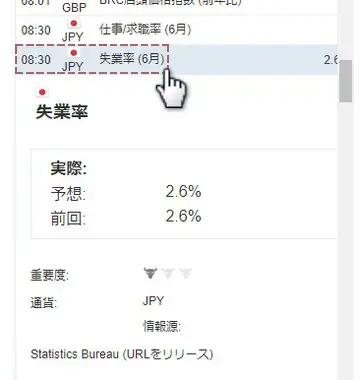
XM公式サイトで経済指標カレンダーを確認したい場合は、下記ボタンより確認できます。
XMの選べるプラットフォームツール
XMでは、FX取引でよく使うプラットフォームMT4とMT5が対応しています。
自分の必要によって、使いやすいプラットフォームを選べます。
- パソコン版:
MT4/MT5、ウェブトレーダー - スマホ版:
XMTradingアプリ、MT4/MT5アプリ
PC版プラットフォーム
PC版MT4
MT4はMetaQuotes Softwareが2005年に発表したプラットフォームで、XMを含めて1,000以上のFX業者に対応する最も人気のプラットフォームです。
無料で使えて日本語にも対応しており、日本でも沢山の使用者がいます。
- 複数のチャートを同時に表示できる
- 利用できるEA(自動売買)の数が多い
- 50個以上のインジケータ及びチャートツール
- インジケーターは色の変更等カスタマイズできる
- チャート上に色々なオブジェクトを自由に配置できる
XMを含めて、MT4に対応しているFX業者は1,000以上あり、複数の業者を利用して取引するような方には、共通した取引プラットフォームとして利用できます。。
また、MT4はカスタムインジケーターの量も多く、EAの選択肢も多いので、便利に取引できます。
ただし、MT4の対応OSは、基本的にWindowsとなり、macの場合、文字化けやOSのバージョンによっては動作が不安定な場合があるかもしれません。
※XMでは現在Mac対応MT4/MT5が用意されています。
詳細:MT4の使い方
PC版MT5
MT5はMetaQuotes Softwareが2011年に発表したプラットフォームです。
MT4の後継版として、多くの点でMT4と共通しており、改良されたところもあります。
- MT4より少し速い動作
- MT4より時間足が豊富
- 複数のチャートを同時に表示できる
- 80個以上のインジケーター及び40個以上の分析ツール
- 成行注文、指値注文、逆指値注文、トレーリングストップ等、全注文タイプに対応
MT5は色々な所を改良されており、動作スピードがMT4より速くなっています。また、いくつかの機能を追加されて、更に使いやすくなっています。
但し、対応している業者はMT4より少ないため、カスタムインジケーターの数量も少ないです。
また、使用できるEAも少ないため、普段MT4で取引をしている場合には、利用しているEAが使えない等の不都合があるかもしれない点は注意が必要です。
詳細:MT5の使い方
ウェブトレーダー
通常MT4とMT5はパソコンにダウンロード必要があります。
ですが、このウェブトレーダーは、インターネットのブラウザ上だけで取引する事が可能です。
- ダウンロード・インストール不要
- 文字化けしない
- Windows/Macとも利用可能
- 低スペックのPCでも取引可能
- チャート作成可能
- 31種類のインジケーター
- ダウンロード版と互換性がある
パソコンが古くスペックが低い場合には、ウェブ版が有利になります。
よく外出する方でも、自分のパソコンを持ってなくてもトレードが可能です。
スマホ版プラットフォーム
XMTradingアプリ
XMTradingアプリはXMから提供されているXM専用のアプリです。
アプリ上からXM公式サイトにログインできるので、入出金から取引、サポートへの問い合わせ等が可能です。
- 入出金の管理ができる
- ポジションの確認が出来る
- トレードが出来る
- XMの口座管理が出来る
- 直接アプリ上からXMサポートに問い合わせが可能
XMTradingアプリひとつで、MT4/MT5口座で取引ができる便利なスマホアプリです。
MT4スマホアプリ
MT4アプリはMetaQuotes社が提供しているスマホアプリです。
MT4を採用している業者なら、MT4アプリ一つで様々な業者で利用できるので便利です。
- トレードが出来る(MT4口座)
- 対応している海外FX業者が多い
- 気配値画面がシンプルと詳細、2種類から選択可能
- 気配値画面でワンタッチ注文が利用可能
※MT4アプリは、MT5アプリと比較すると使い勝手がよく、気配値画面の切り替えが可能で、口座履歴の確認方法も充実しています。
MT5スマホアプリ
MT5アプリはMetaQuotes社が提供しているスマホアプリです。
MT5を採用している業者なら、MT5アプリ一つで様々な業者で利用できるので便利です。
- ワンタップ注文が可能
- MT4より動作スピードが速い
- トレードが出来る(MT5口座)
- チャート画面で別のチャートへの変更が他アプリよりもスムーズ
- 履歴を期間以外にもポジション・オーダー・約定で分けて確認可能
※チャート画面の操作性はMT4アプリの方がより使いやすく、また口座履歴を他アプリよりも多くの方法でソートする事が出来ます。
詳細:MT5アプリの使い方
XM非公式のお役立ちツール
ここからはXM非公式で役に立つ便利なツールを紹介します。XM公式外で提供されるサービスにも便利なツールが多くあります。
XMオートリベート
XMオートリベートは、XMのIBが提供するキャッシュバックサービスです。具体的には取引にかかる手数料の還元サービスで、スプレッドの一部がリベートとしてキャッシュバックされます。
指定リンクから開設されるオートリベート口座は入金ボーナスが付与されないデメリットもありますが、1ロット9ドル(取引銘柄によって変動)のキャッシュバックを受け取ることができます。

入出金ツール
bitwallet

XMで取り扱っているオンラインウォレットの中で、bitwalletが対応している海外FX業者が一番多いです。
なので、複数の海外FX業者を利用している場合、業者間の資金移動はとても便利になります。
bitwalletではVISA/JCB以外にMasterCard、Diners Club、American Express、Discover Cardなど多くのクレジットカード会社での入金に対応しています。
なので、VISA/JCB以外のカードを利用して入金したい方にはお勧めです。
| 入金方法 | 手数料 | 反映時間 |
|---|---|---|
| VISA, MasterCard | 入金額の8% | 即時反映 |
| その他 のカード ブランド | 入金額の8.5% | 即時反映 |
| 指定銀行口座 みずほ銀行 | 無料 | 15分 |
| 出金方法 | 手数料 | 反映時間 |
|---|---|---|
| 国内銀行送金 | 389~777円 | 3営業日以内 |
bitwalletについての関連記事
Sticpay

現在STICPAYによる入金は非対応です。
Sticpayの対応FX業者はbitwalletより少なめですが、少しずつ増えています。
ATMから直接現地通貨を出金できることはSticpay最大のメリットです。旅行や出張など海外滞在中に現金が不足した場合、海外のATMで現地の通貨を出金する事が出来ます。
また、Sticpayも3種類の仮想通貨にも対応しており、Sticpayサイト内で法定通貨と仮想通貨の両替も可能です。仮想通貨を元に入金したい方には便利で魅力的なサービスです。
| 入金方法 | 手数料 | 反映時間 |
|---|---|---|
| VISA, MasterCard | 入金額の3.85% | 即時反映 |
| bitcoin, Litecoin | 入金額の1% | 2~3時間以内 |
| 国内銀行送金 | 入金額の2% | 1時間以内 (営業日) |
| 出金方法 | 手数料 | 反映時間 |
|---|---|---|
| 国内銀行送金 | 出金額の2%+800円 | 3営業日以内 |
STICPAYについての関連記事
BXONE Wallet

BXONE Walletは2019年からXMで新たに開始された入金方法で、オンラインウォレットです。
BXONEだけ入金手数料が無料なので、トレードする上でも大きなメリットの1つでしょう。
またBXONEには「eZpayカード」というカードがあり、国内外のATMで現地通貨を出金可能で、ショッピングやネット決済にも利用できるので、とても便利です。
ですが、現状日本円(法定通貨)の入金方法が銀行送金だけなので、ちょっと不便です。
クレジットカードで仮想通貨を購入してウォレット内で管理する事が出来るので、仮想通貨と法定通貨、どちらも管理したい方は利用してみても良いかもしれません。
| 入金方法 | 手数料 | 反映時間 |
|---|---|---|
| 国内銀行送金 | 無料 | 1時間以内 |
| 仮想通貨 | 無料 | 5分以内 |
| 出金方法 | 手数料 | 反映時間 |
|---|---|---|
| 国内銀行送金 | 一律500円 | 4営業日以内 |
BXONEについての関連記事
MT4・MT5を日本時間に変更するツール
PC版MT4/MT5で日本時間に変更するツールはいくつかあります。
その中に日本時間が見やすく設計していた「JPN_Time_Light」は一番有名で、人気があります。
- MT4を開く
- 「ファイル」をクリック
- データフォルダを開く
- 「MQL4」フォルダを開く
- 「Indicators」フォルダを開く
- ダウンロードした「JPN_Time_Light.ex4」ファイルを入れる
- MT4を再起動
導入後、「JPN_Time_Light」をダブルクリックして、「OK」をクリックすると、チャート画面に表示されます。
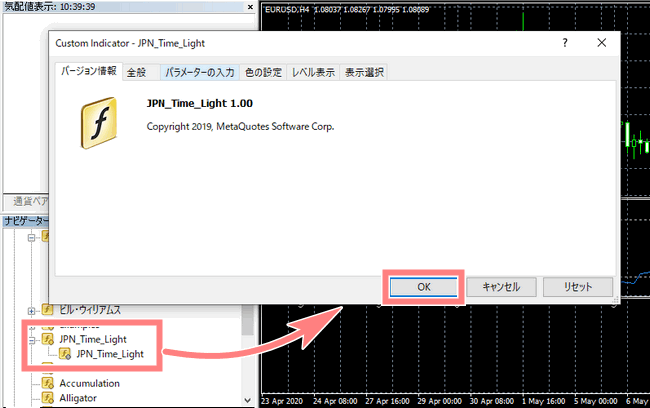
初期設定は、下記のとおりです。

- 日本時間
- スプレット
- 次のローソク足までの残り時間
自分の好みに合わせて、パラメータをカスタマイズできるので、トレード上にも有利になるでしょう。
Tradays
TradaysはMT4/MT5と同じ、MetaQuotes社から提供されている経済指標カレンダーアプリです。
App StoreやGoogle Playからダウンロードした後、直接MT4/MT5のアプリから起動できます。
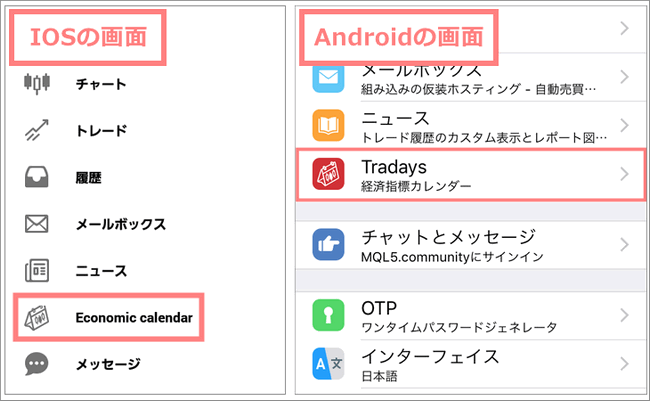
Tradaysでは、カレンダーで経済指標一覧を確認する事ができます。
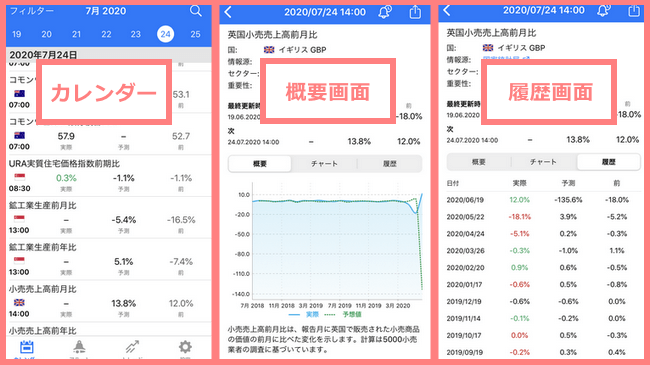
各指標名をタップすると、当該指標の内容詳細や過去の履歴等も確認できます。
経済指標発表後、カレンダーには発表された内容・数値なども記載されます。
アラートの設定もできるので、気になる指標を忘れないようにアラート設定できます。
詳細:Tradaysの使い方

XMのツールに関する記事は以上になります。
最後までお読みいただきありがとうございました。
それでは、次回お会いしましょう。
















